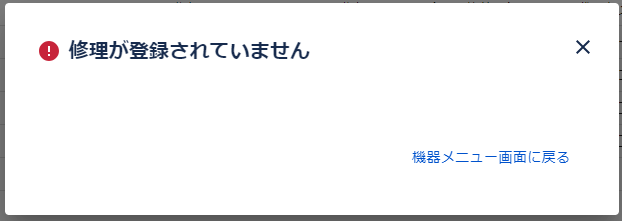バーコードリーダーまたは内蔵カメラを使用して、機器に貼付されたバーコードを読み込むと各機能へ遷移できます。(対象:PC/タブレット)
バーコード読取りまで
①「MENU」>「機器メニュー」をクリックします。
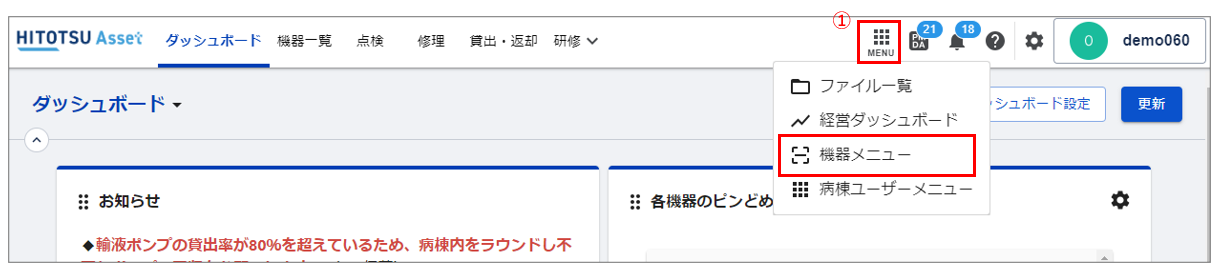
②初回はバーコードリーダーを使った読み取りの画面が表示されます。カメラに切り替える場合は、右下の「カメラに切り替える」をクリックします。
(次回以降は前回利用した読み取り方法が最初に表示されます)
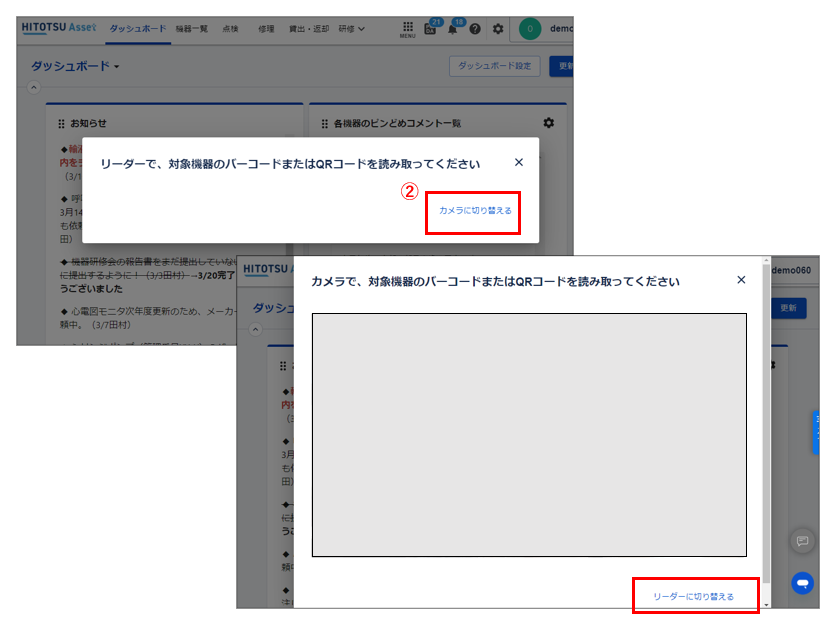
※カメラへのアクセスを求められた場合は「許可」をクリックして下さい。
③バーコードリーダー/内蔵カメラにて読み取りたい機器のバーコードを読み取ります。
(内蔵カメラの場合、バーコードはCode128、Code39、QRコードのみ対応)
機器詳細へ遷移
対象の機器が見つかったら、「機器詳細」>「確定」をクリックします。
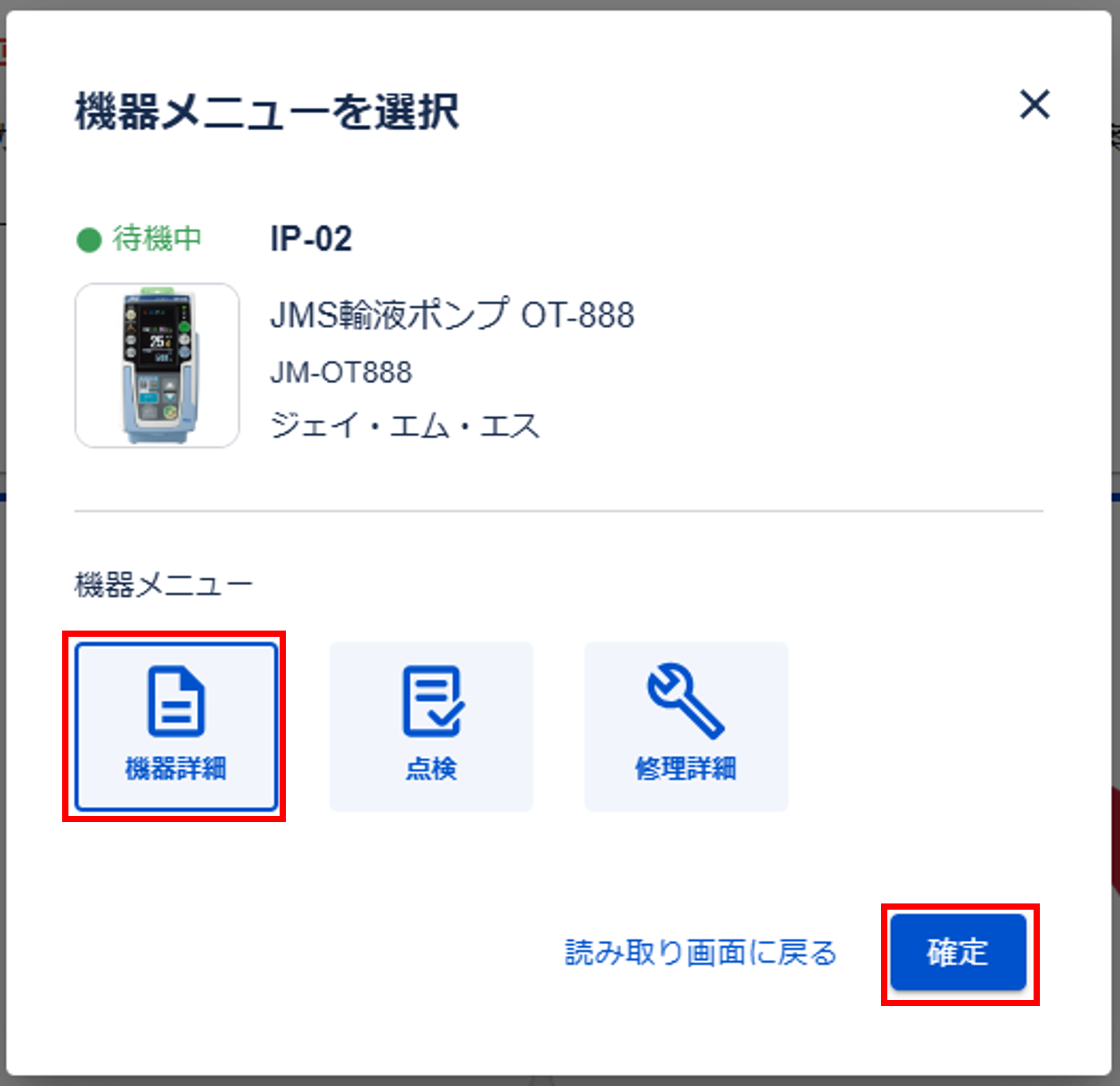
対象の機器が見つからない場合は「読み取り画面に戻る」をクリックし、再度読み込み、または機器情報を確認ください。
※削除済みあるいは廃棄済みの機器に紐づく、バーコードまたはQRコードは読み取ることができません。

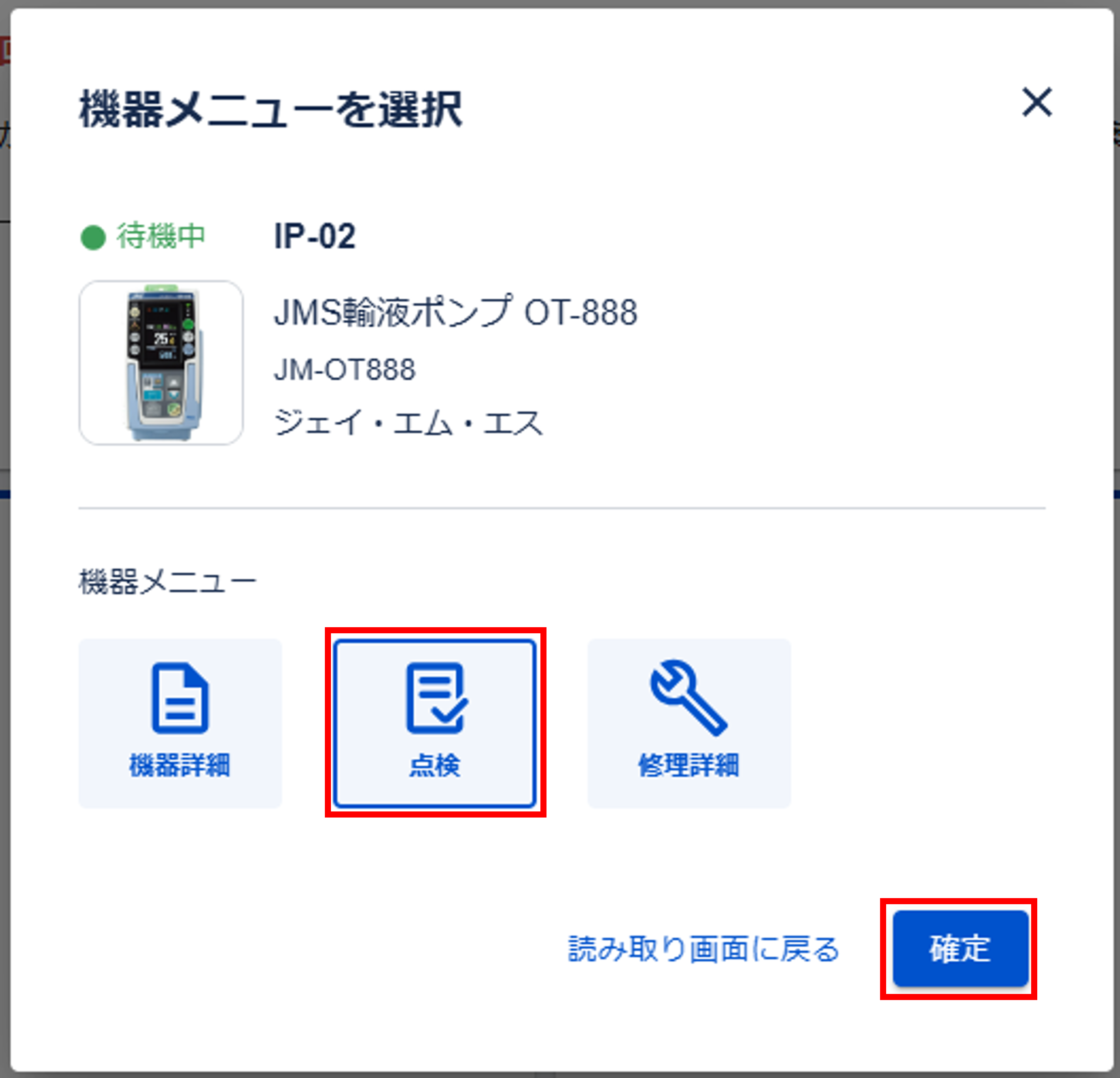
修理詳細へ遷移
対象の機器が見つかったら、「修理詳細」>「確定」をクリックします。
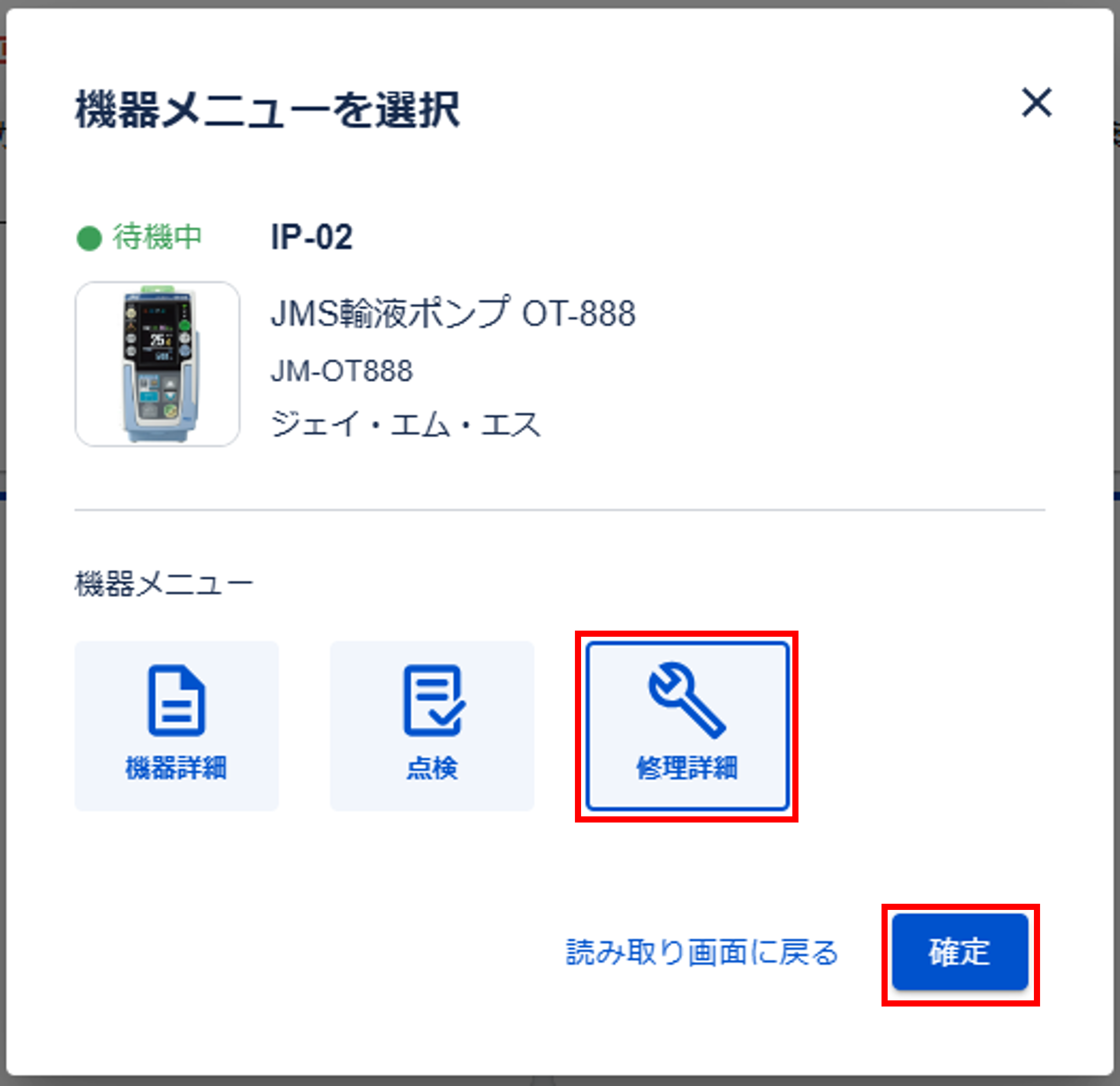
※対象機器の修理が登録されていない場合は、下記が表示されます。